На этой неделе разработчики усиленно трудились, и результатом стало появление в Библиотеках проекта долгожданного раздела Избранное. Теперь все важные нормативные правовые акты, аналитические материалы и формы документов будут у вас всегда под рукой. Просто сохраните нужные документы в Избранном и используйте их при необходимости.
Как добавить документ в Избранное?
Добавить документ в Избранное можно двумя способами:
- в любом из списков документов нажмите на серую звездочку возле нужного документа ( при необходимости выберите папку, в которую хотите сохранить документ (о папках пользователя читайте ниже), и документ добавится в Избранное, а звездочка станет желтого цвета. Аналогичным образом документ можно удалить из Избранного.
- на странице работы с документом нажмите на кнопку Сохранить в Избранное, во всплывающем окне нажмите Добавить в папку. Также в этом окне можно посмотреть, в каких папках Избранного документ уже сохранен. Для удаления документа из какой-либо папки нажмите на крестик напротив папки, из которой вы хотите его удалить.
Что такое папки пользователя?
Пользоваться Избранным можно в облегченном или полноценном режиме. Если для вас важны простота и скорость работы, сохраняйте все документы в корневой папке Мои подборки. Эта папка есть у всех пользователей, и по умолчанию все избранные документы хранятся именно в ней.
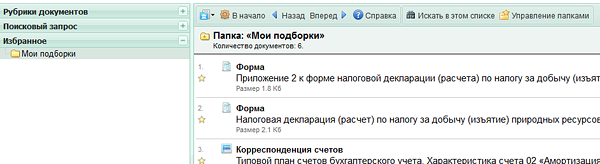
Если для вас важна функциональность и вам необходимо сохранять сотни документов, то имеет смысл использовать дополнительные папки. С их помощью вы сможете группировать документы в любом удобном для вас порядке. Создавать новые папки и управлять существующими можно, используя инструмент Управление папками (кнопка Управление папками располагается на панели инструментов). Например, если вы захотите создать подборку документов по теме оформления больничных листов, то:
- в избранном нажмите кнопку Управление папками и создайте необходимую папку;
- найдите нужные документы и при их добавлении в Избранное выбирайте для сохранения соответствующую папку.
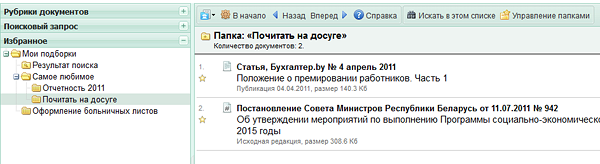
Сохранение целых списков и что такое Поисковая папка?
Поисковая папка отличается от обычной папки Избранного. В нее возможно сохранить не отдельные документы, а сразу список документов, которые были найдены в результате обычного поиска. Чтобы сохранить список в Поисковую папку, используйте кнопку Список в Избранное на панели инструментов в результатах поиска.
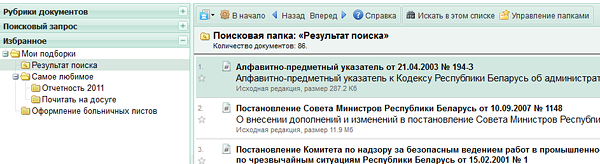
Как искать документы в Избранном?
Если у вас в Избранном очень много документов, то можно воспользоваться специальным поиском. Для этого выберите папку, в которой хотите найти нужный документ, и нажмите на панели инструментов кнопку Искать в этом списке. В результате откроется расширенный поиск по Избранному, который поможет вам быстро найти нужный документ. При этом если для поиска вы выберете корневую папку Мои подборки, то расширенный поиск по Избранному найдет нужный документ среди всех обычных папок и подпапок пользователя.

